本教程介绍如何安装 Microsoft Authenticator 应用,并将其首次与已验证 ID 一起使用。 使用公共端到端演示 Web 应用向 Authenticator 颁发可验证凭据,并从 Authenticator 提供可验证凭据。
您将在本文中学习如何:
- 在移动设备上安装 Microsoft Authenticator
- 首次使用 Microsoft Authenticator
- 从公共演示 Web 应用向 Authenticator 颁发可验证凭据
- 从 Authenticator 向公共演示 Web 应用显示可验证凭据
- 查看您展示可验证凭据的时间和地点的活动详细信息
- 从 Authenticator 中删除可验证凭据
在移动设备上安装 Microsoft Authenticator
如果已安装 Microsoft Authenticator,则可以跳过本部分。 如果需要安装它,请按照这些说明进行操作,但请确保安装 Microsoft Authenticator 而不是另一个名称为 Authenticator 的应用,因为有多个应用共享该名称。 安装后,在新版本可用时更新到最新版本。
在 iPhone 上,打开 App Store 应用并搜索 Microsoft Authenticator 并安装应用。
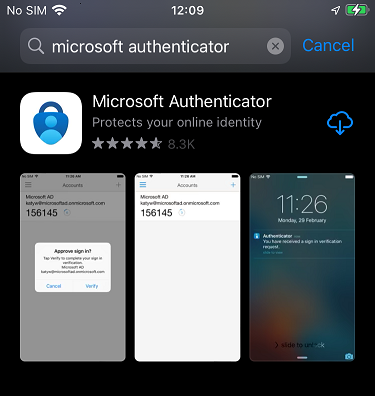
在 Android 上,打开 Google Play 应用并搜索 Microsoft Authenticator 并安装应用。
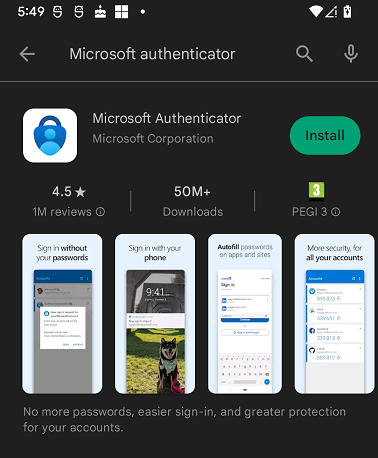
首次使用 Microsoft Authenticator
首次使用 Authenticator 时会显示一组屏幕,必须浏览这些屏幕才能开始使用已验证 ID。
打开 Authenticator 应用,并在第一个屏幕上按“接受”。
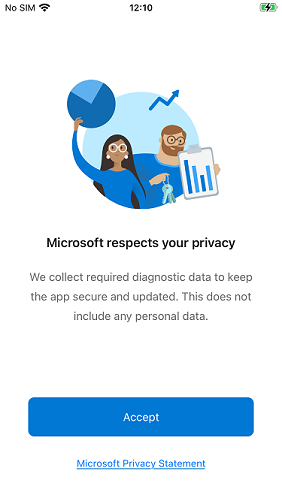
选择共享应用使用情况数据的选项,然后按“继续”。
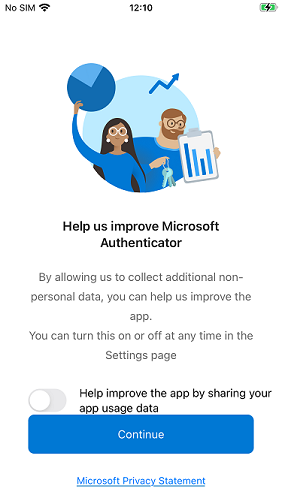
在要求你使用 Microsoft 登录的屏幕上,按右上角的“跳过”。
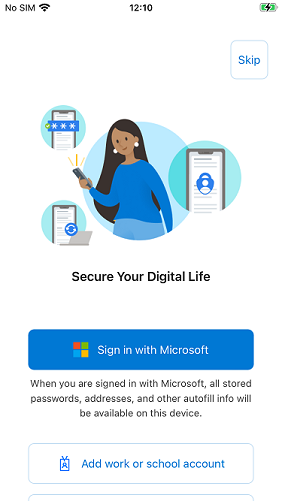
颁发可验证凭据
安装 Microsoft Authenticator 应用并准备就绪后,可以使用公共端对端演示 Web 应用向 Authenticator 颁发第一个可验证凭据。
在浏览器中打开端到端演示
- 输入名字和姓氏,然后按“下一步”
- 选择“使用真实身份验证”
- 选择“自拍”;上传政府颁发的身份证。 演示使用模拟数据,无需提供真正的自拍或 ID。
- 选择“下一步”和“确定”
打开 Microsoft Authenticator 应用
选择开始屏幕右下角的“已验证 ID”
选择“扫描 QR 码”按钮。 仅当应用中没有可验证凭据卡时,才会显示此屏幕。
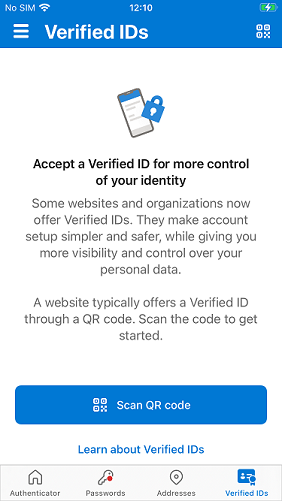
首次扫描 QR 码时,移动设备会通知你 Authenticator 正在尝试访问相机。 选择“确定”以继续扫描 QR 码。
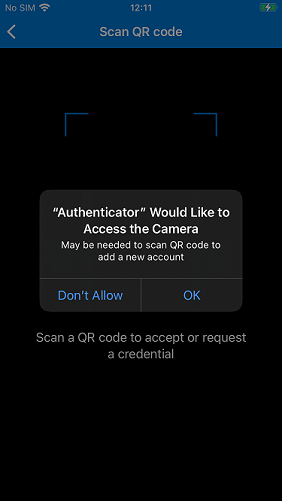
扫描 QR 码并在 Authenticator 中输入 pin 码,然后选择“下一步”
。 PIN码显示在浏览器页面上。 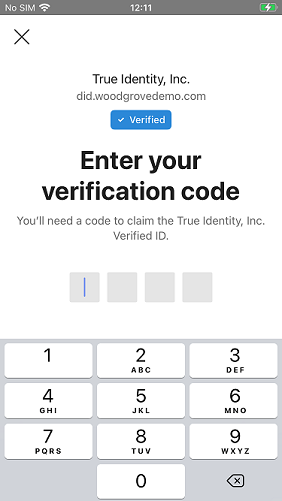
选择 并添加,以将可验证的凭据卡添加到 Authenticator 钱包中。
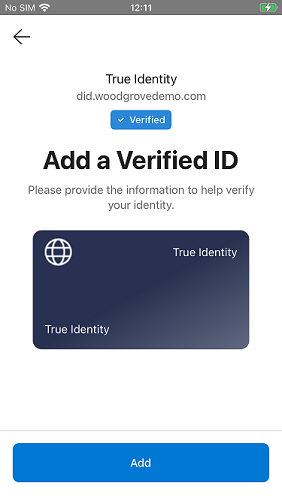
在浏览器中选择“返回到 Woodgrove”
- 扫描 QR 码后,Authenticator 会显示可验证凭据的颁发主体。 在上面的屏幕截图中,可以看到它是真实身份,颁发请求来自已验证域 did.woodgrovedemo.com。 作为用户,是否信任这个颁发方是你的选择。
- 并非所有发放请求都涉及PIN码。 由发证方决定是否使用密码。
- 使用 pin 代码的目的是增加颁发过程的额外安全级别。 启用后,只有预期收件人才能颁发可验证凭据。
- 演示在 QR 码旁边的浏览器页面中显示 pin 码。 在实际情况下,PIN码不会显示在那里,而是通过其他方式提供给你,比如通过电子邮件或短信。
提供可验证凭据
在学习如何展示可验证凭据时,您可以从上次中断的地方继续。 现在,你将向演示 Web 应用显示真实身份可验证凭据。 在继续操作之前,请确保 Authenticator 中具有真实身份可验证凭据。
如果要从中断的位置继续,请在端到端演示 Web 应用中选择“访问个性化门户”。 如果你在 Authenticator 中有真实身份可验证凭据,但关闭了浏览器,请先选择我已在端到端演示 Web 应用中进行了验证,然后选择访问个性化门户。 选择访问个性化门户将在网页中显示 QR 码。
打开 Microsoft Authenticator 应用
选择开始屏幕右下角的“已验证 ID”
按右上角 QR 码符号 打开相机并扫描 QR 码。
在 Authenticator 中选择“共享”,向端到端演示 Web 应用显示可验证凭据。

在浏览器中,选择继续加入按钮
- 扫描 QR 码后,Authenticator 会显示可验证凭据的验证方信息。 在上面的屏幕截图中,可以看到它是真实身份,颁发请求来自已验证域 did.woodgrovedemo.com。 作为用户,如果你信任此方并希望与他们共享凭据,则这是你选择的。
- 如果演示请求与您在身份验证器中拥有的任何可验证凭据都不匹配,您会收到一条消息,指出您没有所请求的凭据。
- 如果具有与演示文稿请求匹配的过期可验证凭据,则会收到一条消息,指出该凭据已过期。 无法共享所请求的凭据。
在端到端演示中继续加入
端到端演示将继续将你作为新员工加入 Woodgrove 公司。 继续演示将在 Authenticator 中重复颁发和显示的过程。 按照以下步骤继续入职流程。
向自己颁发 Woodgrove 员工可验证凭据
- 选择 在浏览器中检索我的验证 ID,并在网页上显示 QR 码。
- 按 Authenticator 右上角的 QR 码符号 打开相机
- 扫描 QR 码并在 Authenticator 中输入 pin 码,然后选择“下一步”
。 PIN码显示在浏览器页面上。 - 选择 并添加,以将可验证的凭据卡添加到 Authenticator 钱包中。
使用 Woodgrove 可验证的员工凭证领取笔记本电脑
- 在浏览器中选择 访问 Proseware。
- 在浏览器中选择“访问折扣”。
- 在浏览器中选择 验证我的员工凭据。
- 按 Authenticator 右上角 QR 码符号 打开相机并扫描 QR 码。
- 在 Authenticator 中选择“共享”,向 Proseware Web 应用显示可验证凭据。
- 请注意,Proseware 验证你的凭据后,会向价格应用 Woodgrove 员工折扣。
查看可验证凭据活动详细信息
Microsoft Authenticator 会保留您可验证凭据的活动记录。 如果选择凭据卡然后切换到“活动”,则会看到按最近使用顺序排序的凭据活动列表。 对于真实身份卡,你会看到两个条目:第一个条目是颁发凭据时的活动,第二个条目是与 Woodgrove 共享时的活动。
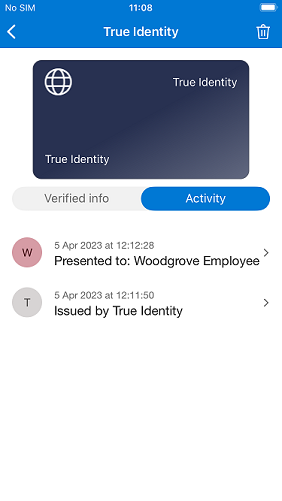
从 Authenticator 中删除可验证凭据
可以从 Microsoft Authenticator 中删除可验证凭据。 在要删除的凭据卡上选择以查看其详细信息。 然后点击右上角的垃圾桶图标,并确认删除提示。
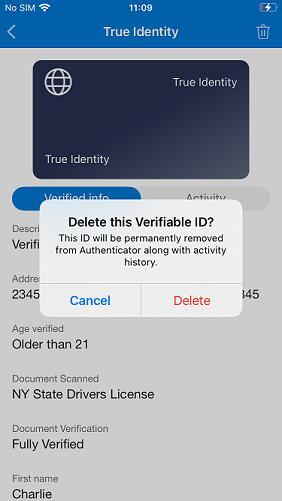
从 Authenticator 中删除可验证凭据是一个不可调用的过程,没有回收站可以从中恢复它。 如果已删除凭据,则必须再次完成颁发过程。
如何查看 Microsoft Authenticator 应用的版本号
- 在 iPhone 上,选择左上角的三个竖条
- 在 Android 上,选择右上角的三个垂直点图标
- 选择帮助以显示版本号
如何向Microsoft支持代表提供诊断数据
如果在Microsoft支持案例期间,系统要求你从 Microsoft Authenticator 应用提供诊断数据,请执行以下步骤。
- 在 iPhone 上,选择左上角的三个竖条
- 在 Android 上,选择右上角的三个垂直点图标
- 选择 发送反馈,然后选择 有问题吗?
- 选择选择一个选项,然后选择已验证 ID
- 在描述问题文本框中输入一些文本
- 选择 iPhone 上的发送或 Android 设备右上角的箭头